要保留您喜愛的電影或影片的實體副本,您可能需要建立自己的 DVD。在這種情況下,DVD 燒錄機就是為了提供幫助而設計的。特別是,您需要一個可靠且專業的 DVD 燒錄機。 Cisdem DVD 燒錄機 可能是您不錯的選擇。它易於使用,並且與 Windows 和 MacOS 相容。在這裡,我們對 Cisdem DVD Burner 進行了評測,讓您更了解軟體。
Cisdem DVD 燒錄機的整體特點
在透過以下方式將您喜愛的影片燒錄到 DVD 之前 Cisdem DVD 燒錄機,您可能會想:Cisdem 使用安全嗎?不用擔心! Cisdem自2014年起致力於高效軟體,Cisdem DVD Burner是專業的DVD燒錄軟體,具有強大的DVD燒錄和編輯功能。 Cisdem DVD 燒錄機的整體主要特點如下:
支援多種視訊格式
好的 DVD 燒錄機需要支援刻錄各種影片的 DVD。 Cisdem DVD 燒錄機也不例外。它支援燒錄 MP4/MKV/AVI/WMV/VOB/MPEG 檔案以及更多影片格式,包括最新的 4K/5K UHD 影片。
此外,它還支援從 YouTube、Facebook 等線上串流平台下載影片。 Cisdem DVD Burner 可以將影片燒錄到 DVD 光碟、DVD 資料夾和 ISO 文件,一切都由您選擇。

嵌入影片編輯器
您可以使用 Cisdem DVD Burner 自訂您的 DVD,例如修剪影片以自訂持續時間、將其裁剪為您喜歡的尺寸或在其上添加您自己的浮水印。內建視訊編輯器使 Cisdem DVD Burner 成為與其他 DVD 燒錄機不同的軟體。您甚至可以添加字幕並為 DVD 創建章節。不要忘記設定縮圖以便預覽 DVD 上的影片。
提供大量免費的DVD選單範本。
Cisdem DVD Burner 提供了適合不同場合和主題的 DVD 選單範本。您可以選擇適合您的 DVD 內容的任何模板,例如,您可以選擇您喜歡的選單背景、文字對應的影片標題以及顯示標題按鈕。您甚至可以將背景音樂添加到 DVD 中。
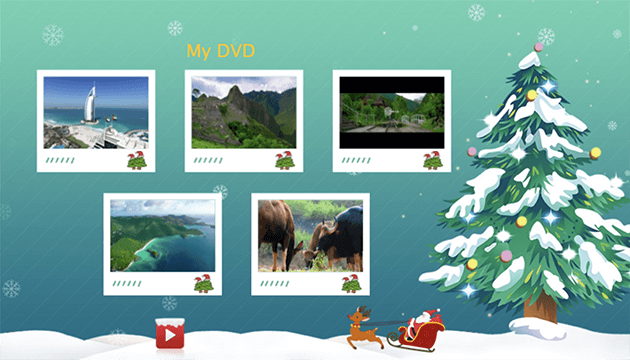
保持高視頻品質的同時支援高速下載
Cisdem DVD Burner 保證保持原始視訊品質。 DVD 中的影片與電腦或其他裝置上的影片一樣高品質。同時,它提供了最快的刻錄速度。您無需等待很長時間即可將影片刻錄到 DVD。
如何使用 Cisdem DVD 燒錄機製作 DVD
請按照以下說明操作,以獲得易於使用的 DVD 燒錄機。
步驟 1. 下載、安裝與啟動 Cisdem DVD 燒錄機
步驟 2. 將檔案加入軟體中。
您可以將要刻錄的影片拖放到 來源 標籤。或者去 文件 > 新增文件 並添加目標影片。
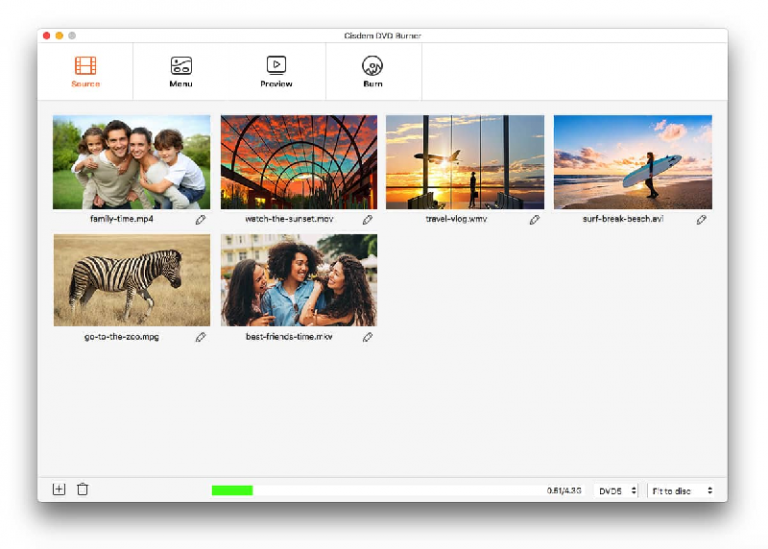
步驟 3. 編輯影片。 點選 筆 如果需要,圖示可前往影片編輯器。您可以修剪或裁剪影片、添加浮水印和添加章節等。
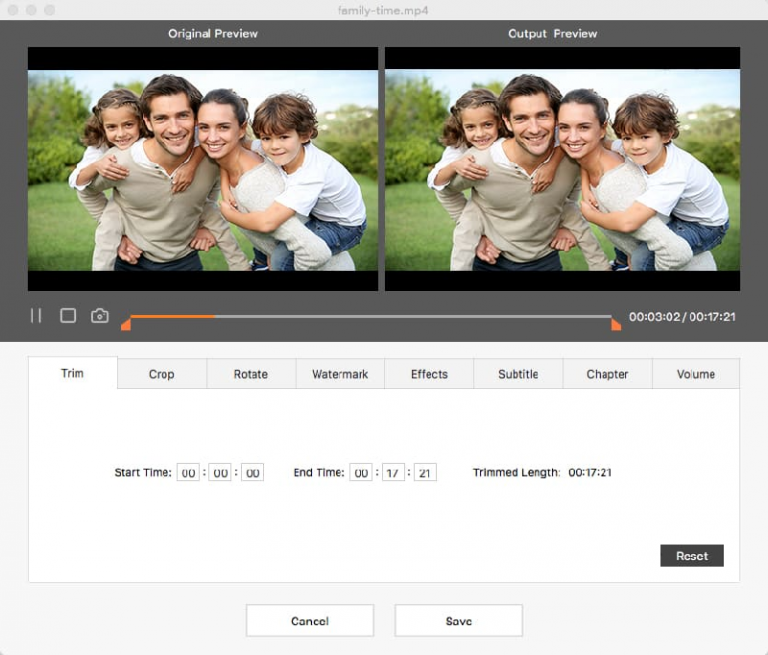
步驟 4. 自訂 DVD 選單
前往 選單 標籤。您可以從 Cisdem DVD Burner 預先安裝的免費選單範本中進行選擇,或設計您自己的選單。背景圖片、框架樣式、按鈕和文字內容,選單的所有部分都可以由您調整。
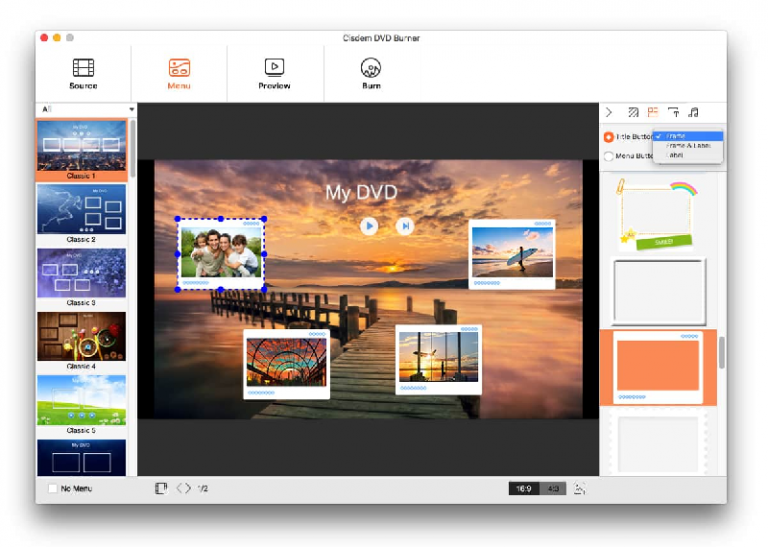
第 5 步:製作自己的 DVD
將空白 DVD 插入計算機,然後按 並轉至 燒傷 標籤。您將看到刻錄設定。預設情況下,視訊將被選擇為 燒錄到光碟。填寫 DVD名稱 並確認其他設置,然後按 燒傷 製作自己的 DVD。
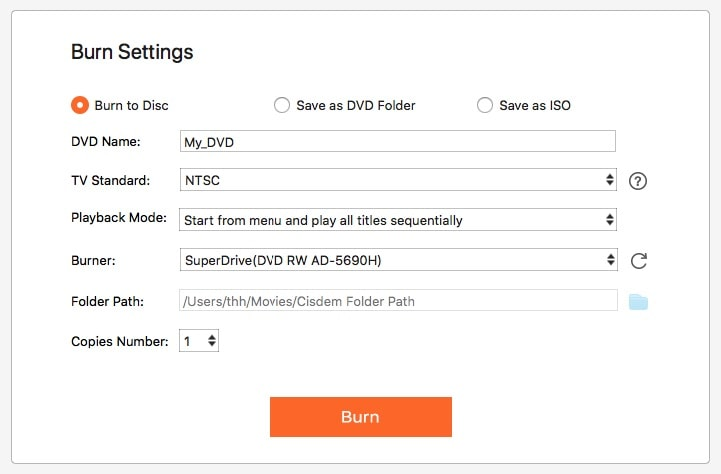
Cisdem DVD 燒錄機:價格、優點和缺點
了解如何使用後,請詳細了解Cisdem DVD Burner的優點和缺點,並決定是否繼續使用它
優點:
- 易於使用但功能強大的 DVD 燒錄機
- 高品質視訊輸出
- 支援多種視訊格式
- 使用安全
缺點:
- 限時免費試用。
- 您需要付費並訂閱才能啟動 DVD 燒錄機的完整版本。
價格:
如上所述,Cisdem DVD Burner 的使用壽命有限。您可以選擇更合適的付費 DVD 燒錄機許可證。
一年訂閱:$39.99
終身購買:$59.99
訂閱軟體後,您可以享受 30 天退款保證。
有沒有更好的 DVD 燒錄軟體?
這篇 Cisdem DVD Burner 評論表明,毫無疑問,Cisdem DVD Burner 是一款優秀且專業的 DVD 燒錄軟體。然而,與其他 DVD 燒錄機相比,訂閱方案有點貴。您可能想知道是否有更好的 DVD 燒錄軟體可供選擇。
幸運的是,答案是肯定的。在這裡,我們介紹一下替代方案 VideoByte DVD燒錄機 給你。它有助於將影片建立為 DVD 和藍光光碟/DVD 資料夾/ISO 檔案。
Cisdem DVD 燒錄機的最佳替代品:VideoByte DVD Creator
Cisdem DVD 燒錄機的替代方案 — VideoByte DVD燒錄機,可以輕鬆專業地將影片刻錄成DVD。使用該軟體,您可以輕鬆製作自己的高品質 DVD。它相容於Windows和MacOS,並支援多種視訊格式。您可以透過 VideoByte DVD Creator 輕鬆建立客製化 DVD。
VideoByte DVD燒錄機的主要特點
- 支援多種視訊格式。 VideoByte DVD Creator可以讀取和刻錄AVI/MPEG/MP4/3GP/VOB/TS/FLV等各種格式的影片。
- 內建影片編輯器可建立您的客製化 DVD。 為了讓您的自製 DVD 成為專業 DVD,VideoByte DVD Creator 提供了強大的內建影片編輯器。您可以移動、裁剪和旋轉視頻,添加效果和水印,並透過調整亮度、飽和度等來提高影像品質。
- 自訂您自己的 DVD 選單。 除了 DVD 內容之外,您還可以製作特殊的 DVD 選單。已經為您預先安裝了選單模板,或者您也可以製作自己的選單模板。
- 在實際刻錄 DVD 專案之前預覽它。 編輯選定的影片後,您可以點擊預覽效果,以確保您對它滿意。
- 高品質、高速度。 VideoByte DVD Creator 可以快速刻錄視頻,同時保持原始的高視頻品質。
好的 DVD 燒錄機必須易於使用。請依照以下說明刻錄您自己的 DVD。
步驟 1. 下載、安裝並啟動 VideoByte DVD Creator
可以看到軟體的主介面。點擊並選擇 DVD光碟.
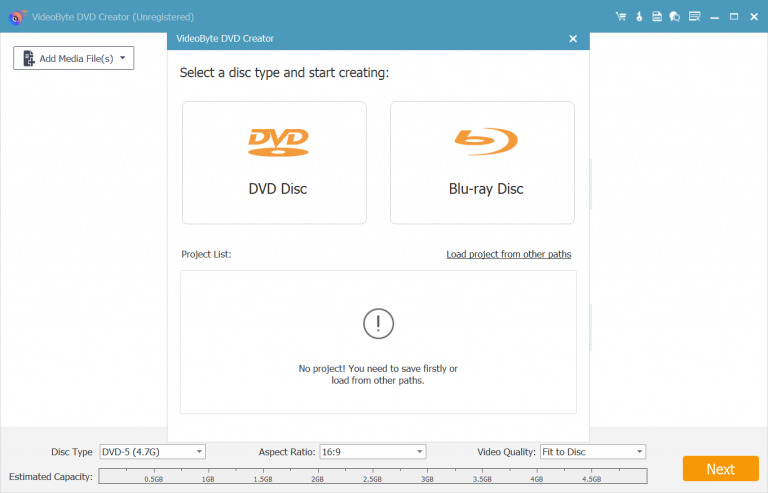
步驟 2. 新增媒體檔案。
單擊左側 新增媒體文件 按鈕,然後選擇您要刻錄的影片。
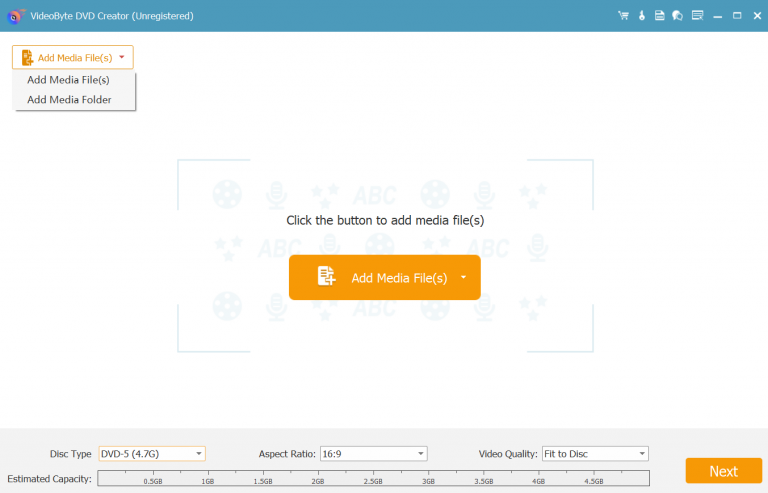
步驟 3. 根據需要編輯視頻
如果您想在刻錄之前編輯視頻,請單擊 編輯 按鈕。與 Cisdem DVD 燒錄機一樣,您可以修剪、裁剪和旋轉影片。此外,您還可以編輯音軌,例如調高或調低音量。
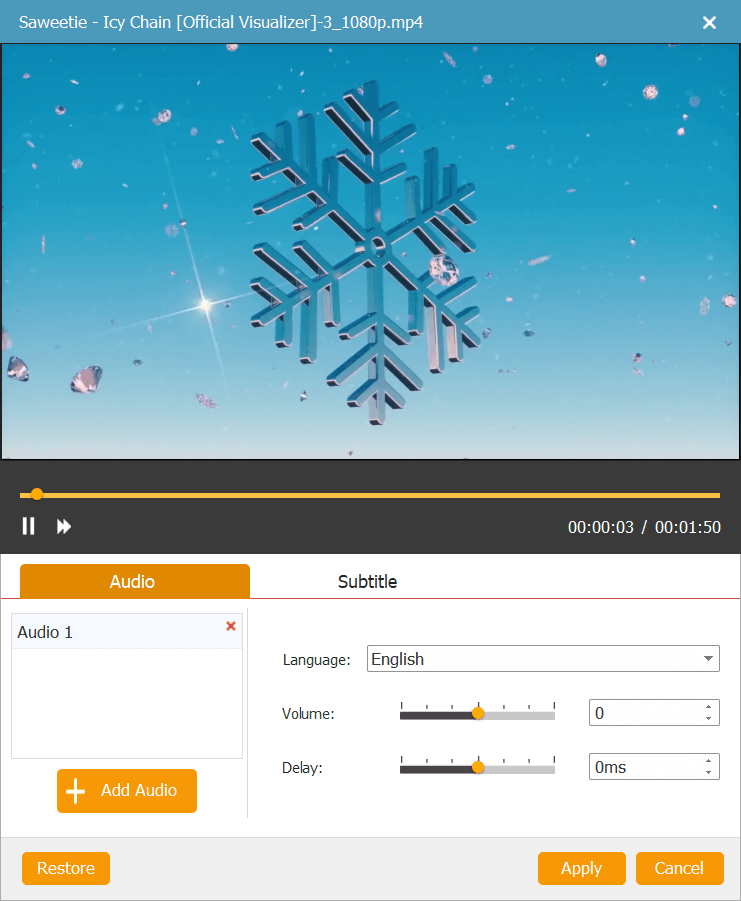
步驟 4. 設計 DVD 選單。
前往 選單 部分。您可以從預先安裝的選單模板中進行選擇,也可以製作自己的選單模板。您可以新增背景音樂,或變更背景圖像。
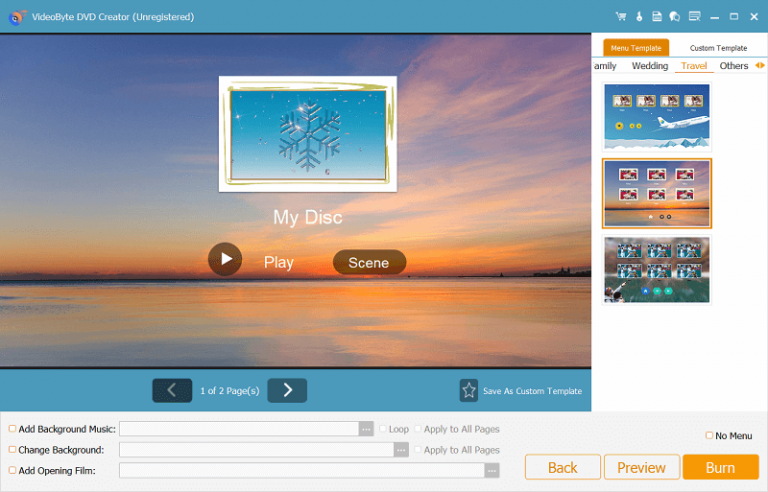
步驟 5. 將影片燒錄到 DVD。
點選 燒傷 按鈕並開始將影片燒錄到 DVD。作為專業的DVD燒錄機,您可以檢查實時刻錄進度。
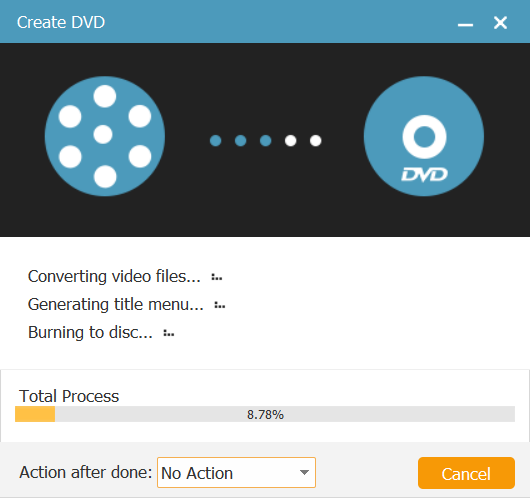
結論
這篇 Cisdem DVD Burner 評論文章討論了有關該軟體的基本資訊和必須了解的資訊。它是一款專業且功能強大的 DVD 燒錄機。如果您想製作自己的特殊 DVD,請不要錯過 Cisdem DVD Burner 的內建影片編輯器功能。
但同時,如果您也在尋找替代 DVD 燒錄機, VideoByte DVD燒錄機 可能是您不錯的選擇。它易於使用,並且具有與 Cisdem DVD 燒錄機類似的功能。



